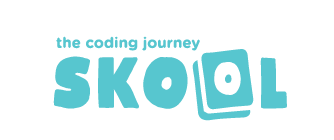Digitális történetmesélés 2: Toldi első ének
Nehézség
(teljesen kezdő: alkalmas a Scratch megismerésére)
Korosztály
(hatodik-hetedik-nyolcadik osztály)
Elkészítési idő
90 perc a teljes projekthez, 45 perc a rövidebb változathoz
Eszköz
(online vagy offline szerkesztő)
Miről szól a projekt?
Ez a Toldi első énekének zanzásított változata. Egyszerű párbeszédes történet minimális animációval. Az egyszerűség kedvéért csak két szereplő van benne: Toldi és Laczfi nádor. A teljes projektet megtaláljátok itt.
Hosszabb és rövidebb változat
Az alábbiakban a projekt teljes, 90 perces változatát ismertetjük. A 45 perces változatból kimarad a cím és a vége-felirat, és a szereplők és a háttér megrajzolása helyett a mintaprojekt grafikáit használjátok.
Az elkészítés lépései
1. A projekt létrehozása
A 90 perces változathoz nyissatok egy teljesen új projektet (böngészőben: “Alkoss!” gomb, offline szerkesztőben a program indításakor automatikusan létrejön egy új projekt). Töröljétek Scratchie cicát (“Szereplő1”), és rajzoljátok meg a saját szereplőiteket. Használjátok a vektoros szerkesztőt a következő szakasz útmutatását követve. Ha készen vagytok, rajzoljátok meg a hátteret is.
A 45 perces változathoz osszátok meg a résztvevőkkel a mintaprojekt kódok nélküli, üres változatát. Ezt itt éritek el.
2. Jelmez- és háttérrajzolás a vektoros szerkesztővel
Ez a lépés a 45 perces változatban kimarad.
A Scratch-ben nemcsak programozni, de rajzolni is lehet. Ráadásul a Scratch grafikus szerkesztőjének van raszteres (“bitkép”) és vektorgrafikus (“vektorkép”) módja is. A Scratch-csel ismerkedők számára a raszteres szerkesztő szokott vonzóbb lenni, hiszen hasonlít a jól ismert Paint-re. Viszont sokkal jobb kézügyességet igényel ennek a használata, mint a vektorgrafikusé. Ezért érdemes a résztvevőket rábeszélni, hogy barátkozzanak meg a vektorgrafikával; néhány egyszerű technika alkalmazásával egészen profi rajzokat lehet a vektoros szerkesztővel létrehozni, akár rajztudás nélkül is. Lássunk két példát.
Az első egy facsoport megrajzolása. Kezdjük az első fával. A rajzolásban mindig érdemes geometrikus formákból kiindulni. A fa törzse például lehet egy barna téglalap, a lombja pedig egy zöld ellipszis:
Téglalapot a “téglalap” eszközzel, ellipszist a “kör” eszközzel tudtok rajzolni. A “Kitöltés” menüpontban tudjátok beállítani az alakzat színét, telítettségét és fényerejét. Ha elsőre nem világos, hogy melyik mit módosít, érdemes egy darabig próbálgatni a használatukat. Most átváltunk a “Kijelölés” eszközre, kijelöljük a fa törzsét, és a háttérbe visszük a “Hátraküld” eszközzel. Aztán mindkét alakzatot kijelöljük, és a “Csoportosítás” eszközzel egyesítjük őket:
Az “Átformálás” eszközzel egy kicsit alakíthatunk a törzsön és a lombon, hogy ne legyen olyan sematikus a fa formája:
A “Másolás” és a “Beillesztés” eszközökkel tudtok az egyetlen fából facsoportot létrehozni. A fákat ismét a “Kijelölés” eszközzel tudjátok áthelyezni és átméretezni:
És végül a térhatás kedvéért a hátul lévő fákat egy kicsit be is sötétíthetitek:
Íme, kész is van a facsoport, néhány perc alatt, és különösebb rajztudás nélkül.
A másik példánk egy szereplő “átöltöztetése” lesz, hogy illeszkedjen a történetünkbe. Itt egy beépített szereplőből indulunk ki:
Őt szeretnénk parasztruhába öltöztetni a Toldi első jelenetéhez. Mindenekelőtt átszínezzük a haját (színezés és a nadrágját, és eltávolítjuk a cipőjét:
Most inget adunk rá. Az ing alapja egy fehér ellipszis lesz (fehér szín: 0 telítettség, 100 fényerő) fekete körvonallal (0 telítettség, 0 fényerő). Ezután addig formáljuk a kört, amíg paraszting nem lesz belőle:
A mellény két ellipszisből lesz, és ezeket is átformáljuk:
A csizmák ugyanígy:
Végül egy átformált vonallal kiegészítjük az ingujj körvonalát, a vonalvastagságot a körvonalhoz igazítva:
És máris előttünk áll az ifjú Toldi. Az egész folyamat néhány percet vett igénybe. Természetesen ha a fantáziánkban másképpen jelenik meg Toldi, akkor máshogy is lerajzolhatjuk. A lényeg: egyszerű geometriai alakzatok (ellipszis, téglalap, vonal) átformálásával bármilyen rajzot el tudtok készíteni, olyan részletességgel, amilyet szeretnénk (és amit az időnk enged).
Ha egyáltalán nincs kedvetek a részletek megformálásával vesződni, akár egészen sematikus figurákkal is dolgozhattok. Ez a Toldi például kizárólag körökből és téglalapokból áll:
Vagy a végletekig egyszerűsítve, öt téglalappal és három körrel:
3. Toldi belépője
A történet elején Toldi bejön a játéktérre. Ehhez első közelítésben még csak mozgás-blokkokat használunk, hogy ne terheljük túl újdonságokkal azt, aki még csak most ismerkedik a Scratch-csel.
A szereplők helyzetét a Scratch-ben az x és y koordinátái adják meg. Valószínűleg a foglalkozás résztvevői már jól ismerik a koordinátarendszert, de egyszerűbb, ha a Scratch-re bízzátok, hogy meghatározza x és y megfelelő értékeit. Ehhez tegyétek le Toldit oda, ahol be fog lépni a játéktérre; például a bal szélre a horizont alatt. Efféle számokat fogtok látni az x és y mezőkben:
Ha kivesztek egy “ugorj” blokkot, az magával viszi a megfelelő koordinátákat, és megőrzi őket akkor is, ha a szereplő már máshová került. Illesszétek az “ugorj” blokkot egy “zöld zászlóra kattintáskor” blokk alá, hiszen a zöld zászlóval fog elindulni a projekt. Ezután tegyétek Toldit egy kicsit közelebb a játéktér közepéhez, és az új koordinátákkal illesszetek egy “csússz” blokkot a meglevőek alá:
A mozgatással meg is vagytok. Kicsit még dobhattok a jeleneten azzal, ha tesztek az elejére egy kis hatásszünetet: Toldi indításkor még nem látszik, és csak egy másodperc után jelenik meg. A “tűnj el” és “jelenj meg” blokkokkal ezt is könnyű megoldani:
Eközben Laczfi természetesen nem látszik. Az ő ikonjára kattintva összerakhatjátok az ehhez tartozó kódot is:
A rúd szereplőt pedig tegyétek le oda, ahonnan Toldi fel fogja emelni. Hogy ne takarja el a többi szereplőt (mindig az utoljára áthelyezett szereplő van legelöl), helyezzétek két szinttel hátrébb:
Ezzel készen is vagytonk az első jelenettel. Toldi kódjához visszatérve — hiszen az ő feladata tart a legtovább — újabb 1 másodperces várakozás után üzenetküldéssel elindíthatjátok a második jelenetet:
3. Rúdemelés
A költemény szerint Toldi a vállán pihenteti a “vendégoldalt”, miközben a mezőn álldogál. A rúd vállra emelését jelmezváltásos animációval oldhatjátok meg. Mindenekelőtt duplikáljátok Toldi jelmezét, és az új példányba beletesszük a rudat (kijelölés és másolás a rúd jelmezénél, beillesztés Toldi új jelmezénél):
Az üzenet érkezésekor a rúd eltűnik, Toldi pedig jelmezt vált; majd újabb késleltetés után üzenettel elindítjuk a következő jelenetet:
Ha most elindítjuk a projektet, hibát fogunk találni: Toldi eleve a második jelmezével jelenik meg. Ezért még egy jelmezblokkot be kell illesztenünk ennek a jelenetnek a kódjába is:
A 45 perces változatban a rúdemelős jelmez készen van; csak a kódot kell közösen összeraknotok hozzá.
4. Laczkfi belépője
Most már megérkezhet Laczfi nádor. Az ő belépője pontosan úgy zajlik, mint Toldié, csak a másik oldalról; ezt nyugodtan lehet önálló munkában is összerakni. Aztán beillesztjük a “mondd” blokkokat:
Ebben a kódban már semmi meglepő nincs; minden nehézséget megoldottunk a korábbiakban.
5. Toldi reakciója
Toldi elkedvetlenedik, magában fortyog, aztán a rúddal megmutatja az utat. Az elkedvetlenedés és az út megmutatása is könnyen megoldható jelmezváltással. Az előbbihez csak Toldi száját kell átrajzolni, az utóbbihoz a rudat is át kell helyeznünk, meg Toldi kezét és ingujját is:
A 45 perces változatban ezeket a rajzokat és készen kapják a résztvevők.
A kódban az egyetlen újdonság az lesz, hogy a belső monológhoz “gondold” blokkot használunk “mondd” helyett:
6. Laczfi válasza
Mivel csak két valódi szereplőnk van, a katonák reakcióját is Laczfi szájába adhatjátok:
A válasz után Laczfi megfordul és távozik. A megfordulást megoldhatnánk a forgási stílus átállításával és a szereplő irányának megváltoztatásával is, de talán egyszerűbb, ha megduplázzuk és a “Vízszintes tükrözés” eszközzel megfordítjuk a jelmezét. A kódban így csak jelmezt kell váltanunk:
7. Toldi távozik
Toldi távozása ugyanúgy zajlik, mint Laczfié. Viszont ha az ő jelmezét is tükrözzük, a rúd átkerül a másik vállára. Ha ezt nem szeretnétek, akkor újabb jelmezt kell rajzolni. Viszont a kódban már itt sem lesz semmi meglepő:
8. Feliratok
Ha marad rá idő, akkor készíthettek még egy főcímet és egy vége-feliratot is a történethez. Ezeket érdemes egy külön felirat-szereplő jelmezeivé tenni. A kódok nagyon egyszerűek lesznek:
Utolsó mozzanatként még Toldi kódját is hozzá kell igazítanunk a feliratozáshoz. Az egyik változtatás az lesz, hogy Toldi nem a zöld zászlóra kattintáskor, hanem a cím után jelenik meg. A másik pedig az, hogy a távozó Toldi még elküld egy üzenetet: